Win7筆記本建立wifi熱點的方法
談起wifi大家并不會陌生,現(xiàn)在幾乎家家戶戶能用上wifi了。當然有些wifi是路由器發(fā)出來的,有些則是筆記本發(fā)出來的,不過大家想要使用筆記本wifi那必須先建立熱點,但是很多用戶不知道Win7筆記本建立wifi熱點的方法,為此小編趕緊整理了以下教程幫助大家。
方法/步驟:
1、首先確認你的無線網卡可以使用。在開始菜單中依次找到“所有程序”--“附件”--“命令提示符”,右鍵“以管理員身份運行”。如下圖所示:
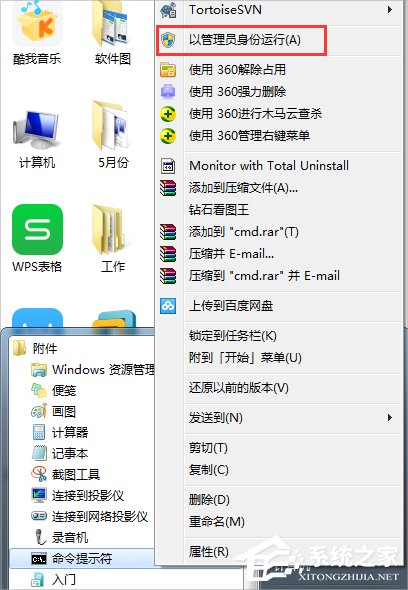
2、在“命令提示符”里輸入“netsh wlan set hostednetwork mode=allow ssid=Test key=0123456789”,回車,系統(tǒng)會自動虛擬出一個wifi熱點,如下圖所示:

3、此時,打開網絡和共享中心,點擊左側的“更改適配器設置”,如下圖所示,就會看到多出一個網卡來。
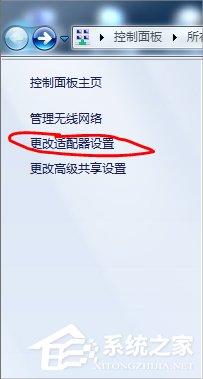
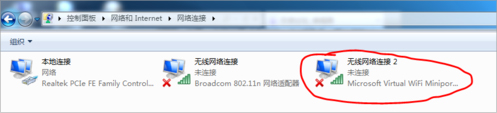
4、在本地連接上單擊右鍵,點擊“屬性”,如下圖所示:
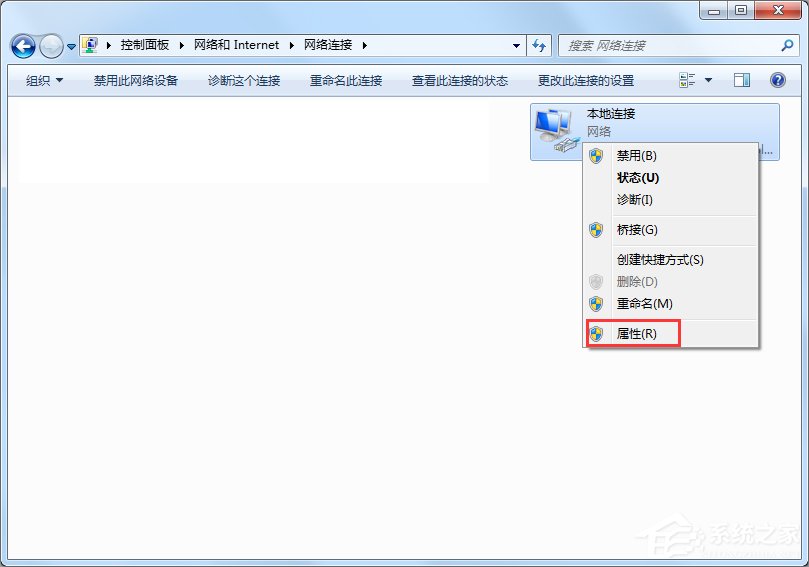
5、切換到“共享”,在第一個方框內打對勾,在下方的選擇框內選擇“無線連接2”,確定。如下圖所示:
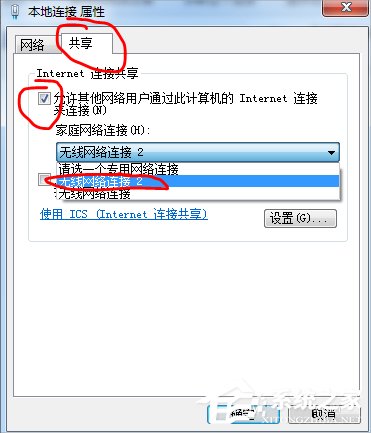
6、同樣在命令提示符里輸入“netsh wlan start hostednetwork”,回車,就會打開wifi熱點,如下圖所示:
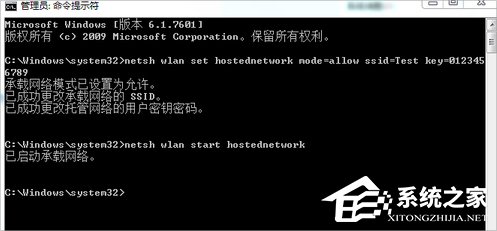
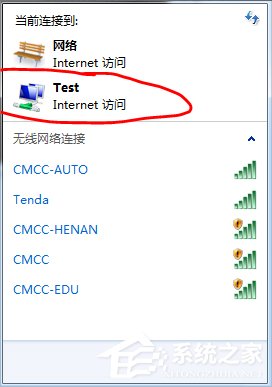
7、在命令提示符里輸入“netsh wlan stop hostednetwork”,回車,就會關閉wifi熱點。如下圖所示:
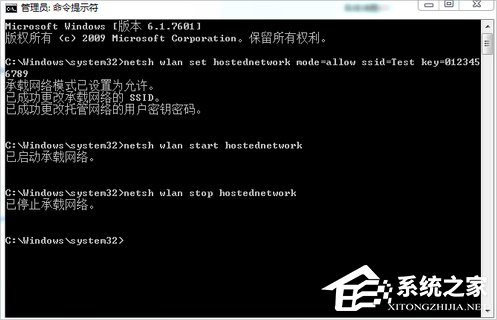
以上就是Win7筆記本建立wifi熱點的方法了,我們只需要打開命令提示符(管理員),然后輸入命令先設置虛擬wifi,之后再去設置一下本地連接,最后我們再次往命令提示符(管理員)里面輸入命令開啟wifi就可以了。
相關文章:
1. Win11 正式版 Build 22621.1105一月累積更新補丁KB5022303發(fā)布(附完整更新日志)2. deepin linux怎么切換到root權限? Deepin切換root用戶的技巧3. 深度操作系統(tǒng)20.5發(fā)布 deepin 20.5更新內容匯總4. Kali Linux桌面外觀樣式怎么更換? kali外觀優(yōu)化技巧5. 微軟Win11專業(yè)版即將默認禁用 SMB 來賓認證服務6. 軟 Win11 KB5022303、KB5022287 累積性更新發(fā)布7. Linux Mint系統(tǒng)輸入法怎么刪除? Linux Mint刪除多余輸入法的技巧8. 深度操作系統(tǒng)Deepin20.2.1發(fā)布(附下載和更新日志)9. deepin文件有個鎖頭怎么刪除? deepin刪除帶鎖頭文件的技巧10. Mac無線網絡怎么設置?蘋果Mac電腦無線網絡設置教程

 網公網安備
網公網安備